Centro de Suporte do Edraw
Obtenha respostas rápidas e instruções passo a passo em nosso centro de suporte.
Importar/Exportar Documentos
Documentos de importação
Se você já fez diagramas usando o Visio, pode importá-los facilmente (VSDX, VSD) para o Edraw Max um por um ou em lote. Os arquivos SVG também podem ser importados para o Edraw.
Navegue até Arquivo > Importar na página do documento e escolha as opções correspondentes.
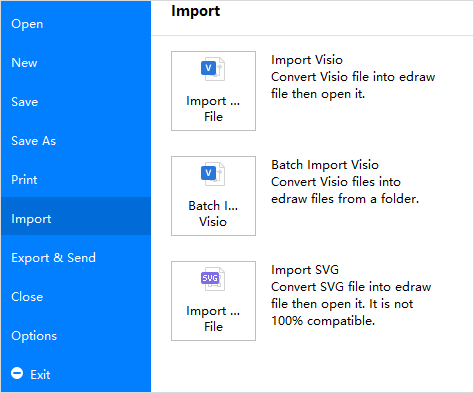
Navegue até Arquivo > Exportar e Enviar ou clique no botão Exportar na Barra de Ferramentas de Acesso Rápido. Em seguida, escolha as opções de exportação desejadas.
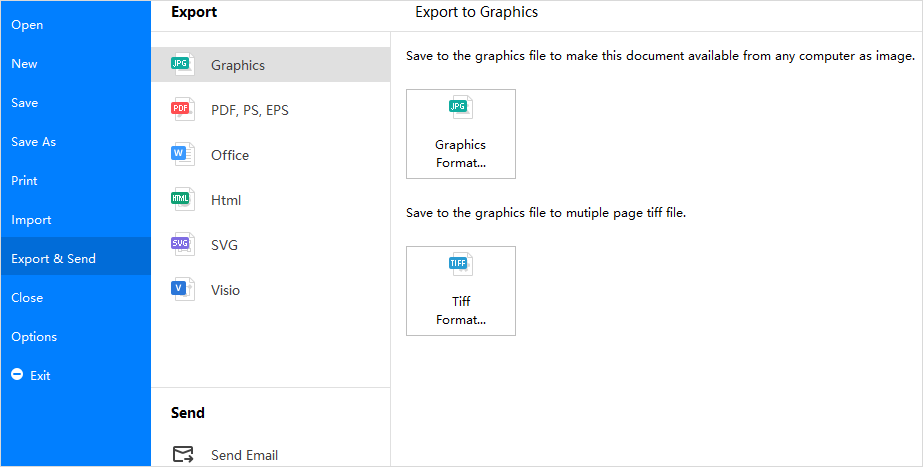
Exportar para gráficos
Para exportar um documento como arquivo PNG, JPG, ICO, BMP e Tiff , siga os passos abaixo:
- Clique em Formato de gráfico e a caixa de diálogo de Exportar gráficos será exibida.
- Selecione o tamanho do gráfico desejado, escolha as páginas ou formas do documento que deseja exportar e, é claro, a resolução.
- Clique OK".
- Escolha que tipo de gráfico exportar e onde salvar o gráfico exportado.
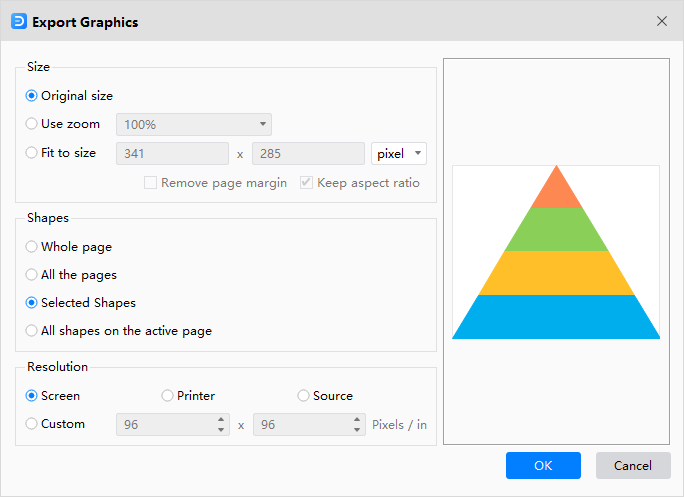
Exportar para PDF
Para exportar um documento como arquivo PDF, siga os passos abaixo:
- Navegue para Exportar e Enviar > PDF, PS, EPS
- Escolha PDF baseado em imagem ou PDF normal para exportar o documento
- Se o documento contiver 2 ou mais páginas, o Software abrirá uma caixa de diálogo para escolher quais páginas deseja exportar
- Somente quando você escolhe “Todas as páginas” ou “Páginas selecionadas” (mas você tem que inserir mais de um número de página), as opções na guia Documentos estarão disponíveis, então você pode selecionar exportar o documento como um único arquivo PDF ou vários arquivos PDF separados
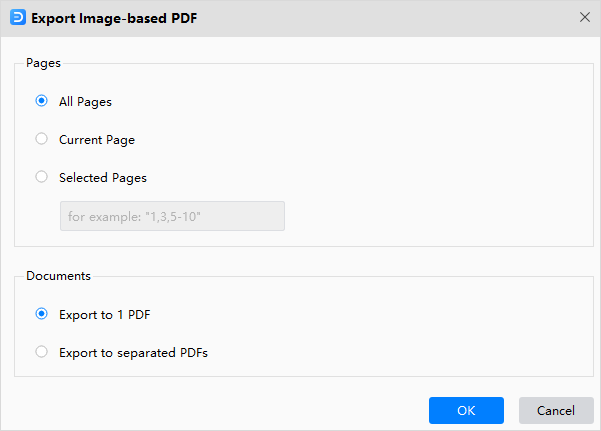
Exportar para PS/EPS
Para exportar um documento como um arquivo PS/EPS, siga os passos semelhantes às etapas de “Exportar para PDF”, mas escolha o formato PS ou o formato EPS. Determine onde salvar o documento e abra ele com o Adobe Illustrator ou Adobe Photoshop.
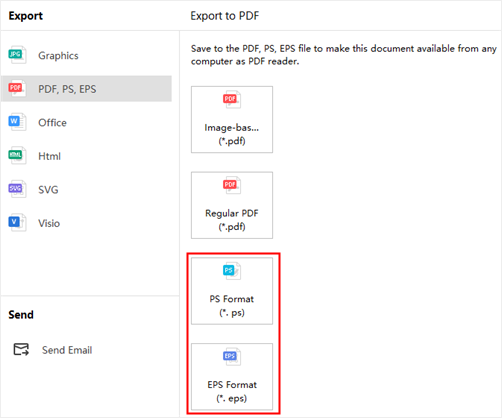
Exportar para arquivos editáveis do MS Office
Este recurso permite que você exporte diagramas no Edraw Max para arquivos editáveis do MS Office, incluindo Word, PowerPoint e Excel.
Para exportar um documento como um arquivo do MS Office, siga os passos abaixo:
- Navegue para Exportar e Enviar > Escritório
- Escolha os arquivos de escritório desejados (docx, pptx, xlsx)
- Personalize suas configurações de exportação
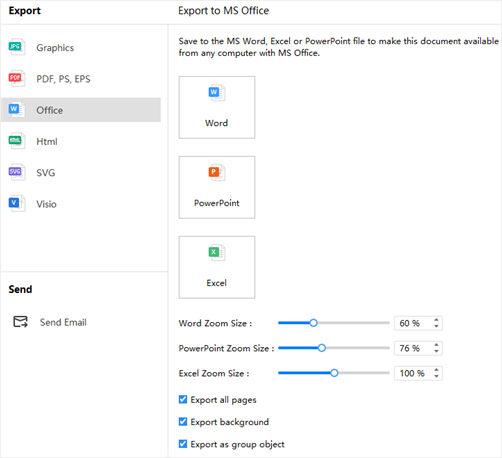
Observação: Para os documentos de exportação, recomendamos que você abra eles e edite no Microsoft Office 2013 e nas versões avançadas para obter um melhor efeito de visualização.
Exportar para Html
Para exportar um documento como um arquivo Html, siga os passos abaixo:
- Navegue para Exportar e Enviar > Html
- Escolha o formato Html e personalize as opções de exportação
- Decida o local de armazenamento e clique em Salvar
Exportar para SVG
Para exportar um documento como arquivo SVG, siga os passos abaixo:
- Navegue para Exportar e Enviar > SVG
- Escolha o formato SVG e selecione as páginas do documento que deseja exportar
- Decida o local de armazenamento e clique em Salvar
Exportar para Visio
Para exportar um documento como arquivo Visio, siga estes passos:
- Navegue para Exportar e Enviar > Visio
- Escolha o formato Visio VSDX e o documento será exportado para o formato de arquivo selecionado
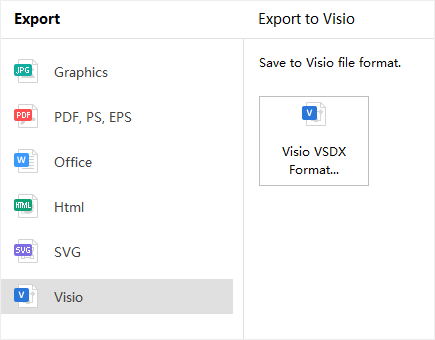
Assista a este vídeo para aprender mais. Se o vídeo não for reproduzido, visite ele no YouTube.
Marca Temporal
00:09 Criar um novo documento de desenho
00:39 Adicionar várias páginas em um documento
00:47 Escolha e abra um exemplo de modelo
00:59 Abrir arquivo .eddx EdrawMax
01:10 Salvar os arquivos de desenho no dispositivo local e na nuvem pessoal
01:43 Importar arquivo VSDX Visio para EdrawMax
02:00 Importar arquivo SVG para EdrawMax
02:17 Exportar arquivos EdrawMax para PNG, JPG, TIF e arquivos etc. gráficos
02:42 Exportar arquivos EdrawMax para o formato PDF, PS e EPS
03:05 Exportar EdrawMax para MS Word, PPT e Excel editáveis
03:30 Exportar EdrawMax para HTML
03:52 Exportar EdrawMax para arquivo SVG
04:04 Exportar EdrawMax para arquivo vsdx Visio
04:19 Imprimir desenhos EdrawMax